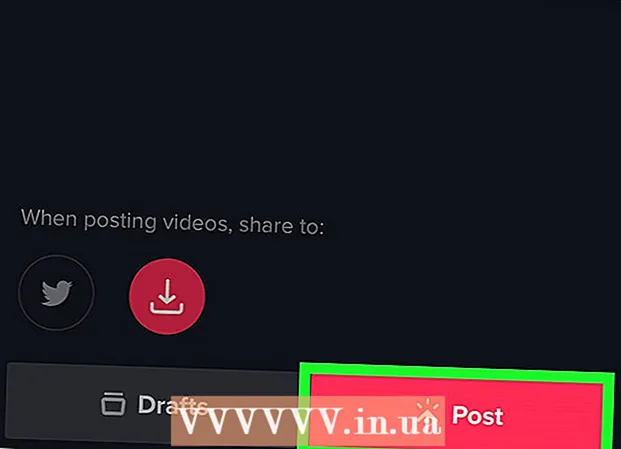Auteur:
Peter Berry
Denlaod Vun Der Kreatioun:
20 Juli 2021
Update Datum:
1 Juli 2024

Inhalt
Dësen Artikel weist Iech wéi Dir de Flash Player am Browser vun Ärem Computer aktivéiert. Flash Player ënnerstëtzt d'Display vun Flash Inhalt, wéi Videoen a Biller, wann Dir eng Websäit opmaacht. Flash Player kann aus dem Astellungsmenü vu Google Chrome, Microsoft Edge, Internet Explorer a Safari aktivéiert ginn, awer Dir musst Adobe Flash Player kréien wann Dir Flash Inhalt am Firefox wëllt gesinn.
Schrëtt
Method 1 vu 5: Op Google Chrome
Google Chrome andeems Dir klickt oder duebel klickt op d'Chrom App mat der rouder, gieler, grénger a bloer Sphär Ikon.

an der oberer rechter Ecke vun der Säit. Dëst wäert de Schiebereg blo maachen
, weist de Flash-Inhalt un, dee gekuckt gëtt ier e gewise gëtt.
- Wann de Schiefer blo ass, gëtt de Flash Player am Chrome aktivéiert.
- Et gëtt kee Wee fir Flash Auto Rendering a Chrome z'aktivéieren.

no uewen am Advanced Menu. De Schiebereg gëtt blo
weist datt de Flash Player op Microsoft Edge aktivéiert ass.
- Wann de Schiefer blo ass, ass Adobe Flash Player aktivéiert.
- Microsoft Edge lued a weist automatesch Flash Inhalt, sou datt Dir de Schrëtt net braucht fir Inhalt ze weisen erlaabt.
Methode 4 vu 5: Am Internet Explorer

(Astellungen) andeems Dir op d'Gearsymbol an der oberer rechter Ecke vun der Internet Explorer Fënster klickt. Dir gesitt e Menü um Écran.
Klickt Managen Add-ons (Managen Extensions) uewen am Menü fir eng nei Fënster opzemaachen.
Klickt op d'Kaart Toolbar an Extensiounen (Toolbar an Extensiounen) an der ieweschter lénkser Eck vun der Fënster.
Klickt op d '"Show" Lëscht am ënneschten lénksen Eck vun der Fënster fir de Menü opzemaachen.
Klickt All Add-ons (All Extensiounen) am aktuell ugewise Menü.
Wielt Shockwave Flash Objet. Dir scrollt ronderëm d'Mëtt vun der Fënster erof fir et ze gesinn Shockwave Flash Objet, da klickt fir ze wielen.
Klickt op Optiounen Aktivéiert (Aktivéiert) an der ënneschter rechter Ecke vun der Fënster fir de Flash Player ze starten.
- Wann Dir de Knäppchen gesitt Desaktivéiere (Aus), Flash Player ass am Internet Explorer aktivéiert.
Klickt Zoumaachen (Zoumaachen) an der ënneschter rietser Eck vun der Fënster. Dëst späichert Är Ännerungen an d'Fënster zou; Internet Explorer fänkt elo un Flash Inhalt ze weisen.
- Internet Explorer luedert automatesch de Flash-Inhalt erof a weist, sou datt Dir net de Prozess brauch fir den Inhalt ze weisen erlaabt.
Methode 5 vu 5: Op Safari
Öffnen Safari andeems Dir op d'App mam bloe Kompass Ikon am Dock Sektioun vun Ärem Mac klickt.
Klickt Safari an der ieweschter lénkser Ecke vum Bildschierm fir de Menü opzemaachen.
Klickt op Optiounen Preferenzen ... (Benotzerdefinéiert) am Menu Safari eng nei Fënster opzemaachen.
Klickt op d'Kaart Websäiten uewen op der Fënster.

Klickt op d'Kaart Adobe Flash Player. Dëst gëtt an der Rubrik "Plug-ins" an der ënneschter lénkser Eck vun der Fënster ausgewielt.
Klickt op "Wann Dir aner Websäiten besicht" Check Box an der ënneschter rechter Ecke vun der Fënster fir de Menü opzemaachen.

Klickt Op (On) an der Selektiounsbox. Dëst start de Flash Player fir de Flash Inhalt op all Säit ze weisen déi net an der "Adobe Flash Player" Fënster steet.- Safari lued elo automatesch de Flashinhalt erof, sou datt et net néideg ass den Inhalt ze weisen.
Aktivéiert Adobe Flash Player fir déi oppen Websäit. Wann Dir d'Wuert "Aus" niewent enger Websäit an der Haaptfënster gesitt, klickt op d'Auswielkëscht "Aus", da klickt Op (On) am aktuell ugewisenen Menü. Annonce
Berodung
- Och wann et aktuell ass, gëtt de Flashinhalt ëmmer benotzt fir verschidden Deeler vun enger Websäit ze lueden.
- Nodeems Flash aktivéiert ass, musst Dir eventuell d'Säit mat Flashinhalt aktualiséieren oder Äre Browser neu starten fir de Flash Inhalt ze gesinn.
Opgepasst
- Flash Inhalt kann dozou féieren datt e Computer mat Malware infizéiert gëtt wéinst Malware. Also ass et besser e séchere Browser ze benotzen (wéi Chrome, Firefox oder Safari) wann Dir Flash Inhalt kuckt.